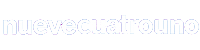Está claro que los documentos PDF son cada vez más importantes para los estudios a todos los niveles. ¡Por eso es tan importante contar con un editor de PDF para estudiante! Con un buen editor de PDF, puedes organizar todos esos documentos en un santiamén. Puedes resaltar textos importantes, añadir notas en los márgenes, o incluso editar partes si necesitas agregar tus propias ideas. ¡Y ahora, además, incorporan la IA más avanzada!
¿Por qué los estudiantes necesitan un editor de PDF?
Como estudiante, seguro te enfrentas a un montón de situaciones donde un buen editor de PDF es más que necesario. Piensa en todas esas veces que recibes apuntes o artículos en formato PDF y necesitas subrayar las partes clave o añadir tus propios comentarios. Ahí es donde un editor de PDF se convierte en tu mejor amigo. ¡Con un editor PDF, puedes combinar tus borradores, gráficos y referencias en un solo documento!
Criterios para elegir un editor de PDF para estudiantes
Para elegir el editor de PDF perfecto para ti, hay unas cosas que deberías tener en cuenta. Primero, piensa en la facilidad de uso: quieres algo intuitivo, que no te haga perder tiempo aprendiendo cómo funciona. Busca también que tenga las funciones clave como anotar, editar texto, y quizás hasta convertir PDFs a otros formatos. Y otra cosa importante es el precio. Seguro no quieres gastar una fortuna, ¡así que busca opciones asequibles!
Los 10 mejores editores de PDF para estudiantes de 2024
1. Wondershare PDFelement
Este es un gigante en el mundo de los editores de PDF, y destaca especialmente por sus funciones de inteligencia artificial, como la opción de chatear con tus documentos. Ideal para usuarios de Windows y macOS, PDFelement va más allá de las funciones tradicionales de edición, permitiéndote interactuar con tus documentos para estudiar con PDF.
Además de esta impresionante característica de IA, PDFelement te ofrece herramientas para editar textos e imágenes, convertir archivos a diferentes formatos, firmar documentos digitalmente y proteger tus archivos con contraseñas. Su precio es muy competitivo, con una versión de prueba gratuita y una versión completa que ronda los 65,5 € / año para estudiantes.
2. Adobe Acrobat DC
Funciona tanto en Windows como en macOS. Con este programa puedes editar, convertir y firmar PDFs con facilidad. Además, ofrece integración con otros servicios de Adobe y almacenamiento en la nube. Aunque no está específicamente centrado en la IA, su tecnología es de primer nivel. Eso sí, prepárate para su precio: hay una versión gratuita limitada, pero la versión Pro cuesta alrededor de 15 dólares al mes
3. WPS PDF
Si estás buscando una solución versátil y económica, WPS PDF es una excelente opción, especialmente si usas Android, iOS, Windows o Linux. Este software forma parte del paquete WPS Office, conocido por ser una alternativa eficaz a Microsoft Office. Con WPS PDF, puedes editar, convertir, combinar y dividir archivos PDF. Además, puedes usar muchas de sus funciones de manera gratuita, y la versión completa viene con una suscripción a WPS Office
4. Nitro PDF Pro
Perfecto para usuarios de Windows, Nitro PDF Pro es ideal si buscas eficiencia. Permite editar, convertir, y firmar PDFs con una interfaz intuitiva. Aunque no cuenta con funciones basadas en IA, su facilidad de uso y herramientas de colaboración lo hacen destacar. Su precio ronda los 180 dólares por una licencia perpetua, lo que lo hace una inversión a largo plazo.
5. PDF Expert
Si eres usuario de macOS o iOS, PDF Expert es una buena opción. Puedes editar textos, imágenes, y enlaces en PDFs sin complicaciones. No utiliza IA, pero su rendimiento y diseño compensan esa falta. Es ideal para quienes buscan simplicidad y eficiencia. Su precio es de alrededor de 80 dólares por una licencia, con una prueba gratuita para empezar.
6. SmallPDF
Este es un editor de PDF en línea que funciona en cualquier sistema operativo, ya que opera directamente desde tu navegador. SmallPDFte permite editar, comprimir y convertir PDFs de manera sencilla. Aunque no cuenta con funciones de IA, es extremadamente accesible y fácil de usar. Tiene una versión gratuita con algunas limitaciones y una versión Pro que cuesta alrededor de 12 dólares al mes.
7. Sejda PDF Editor
Sejda es otro editor de PDF basado en la web, compatible con cualquier sistema operativo. Ofrece una variedad de herramientas para editar, firmar, comprimir y convertir PDFs. No utiliza tecnología de IA, pero su funcionalidad en línea y su interfaz intuitiva lo hacen muy práctico. Sejda tiene una opción gratuita con limitaciones diarias y una versión de pago que cuesta aproximadamente 7 dólares al mes.
8. Kofax Power PDF
Kofax Power PDF ofrece una solución robusta para crear, editar, firmar y gestionar PDFs. Aunque no se centra en la IA, su amplia gama de herramientas lo hace muy completo. Es ideal para usuarios empresariales que buscan funcionalidades avanzadas. Su precio es alrededor de 130 dólares para la versión estándar
9. PDFescape
Si prefieres algo más ligero y en línea, PDFescape es tu opción. Funciona desde cualquier navegador, lo que lo hace compatible con todos los sistemas operativos. Puedes editar archivos PDF, añadir formularios, anotaciones y más.
No integra funciones de IA, pero su facilidad de uso lo hace muy atractivo. Ofrece una versión gratuita con funcionalidades básicas y una versión premium que cuesta unos 3 dólares al mes.
10. Skim
Especial para los usuarios de Mac, Skim es una opción interesante, especialmente si estás enfocado en la lectura y anotación de documentos académicos o científicos. No utiliza IA, pero es excelente para resaltar textos, añadir notas y marcar documentos. Lo mejor es que es completamente gratuito, lo que lo hace perfecto para estudiantes o académicos
Comparación entre los diferentes editores
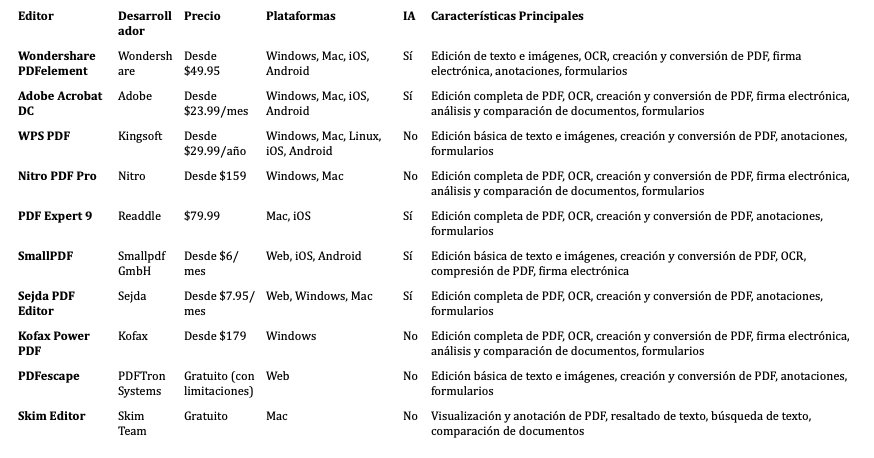
¿Cuándo te conviene usar un editor PDF como estudiante?
Cuando estás estudiando para un examen, puedes usar el editor para resaltar los puntos clave o anotar tus propios comentarios en los apuntes en PDF. O si tienes que entregar un ensayo, estos editores te permiten combinar tus borradores, añadir citas y referencias, y hasta ajustar el formato para que todo quede impecable. ¿Y qué tal en los trabajos en grupo? Puedes compartir el PDF con tus compañeros, y cada uno puede añadir sus comentarios.
Wondershare PDFelement – El mejor editor PDF para estudiantes
PDFelement es súper fácil de usar, así que no vas a perder tiempo en aprender cómo funciona. Puedes editar textos, resaltar lo importante, incluso convertir PDFs a otros formatos cuando necesites entregar trabajos en Word o PowerPoint. ¡PDFelement te ofrece un montón de funcionalidades por mucho menos de lo que cuestan otros editores! Y a esto hay que añadir su IA avanzada, que está siempre lista para ti.
¿Cómo conseguir y usar PDFelement?
¿Lo tienes todo listo para empezar a usar PDFelement? ¡Genial! Estos son los pasos que debes seguir para instalar este software:
1. Visita la página web oficial de PDFelement.
2. Haz clic en ‘Prueba gratis’.
3. Abre el archivo de instalación.
4. Elige el idioma de instalación.
5. Sigue las instrucciones de instalación.
6. Espera a que se complete la instalación.
7. Abre PDFelement.
8. Regístrate o inicia sesión.
¡Hazte ahora con Wondershare PDFelement y mejora en tus estudios!
Por su equilibrio perfecto entre precio, funcionalidad y facilidad de uso, PDFelement se destaca como el editor de PDF ideal para estudiantes. Piénsalo, no solo es más asequible que muchas otras opciones del mercado, ¡sino que también te ofrece una gama impresionante de características! ¿A qué esperas, entonces? ¡Descarga ahora Wondershare PDFelement y transforma tu experiencia académica como nunca antes lo habías hecho!